Ervaar het nostalgische plezier van Couch Co-op gaming met Minecraft! Deze gids geeft details over hoe u split-screen speelt op uw Xbox One of andere compatibele console. Verzamel je vrienden, snacks en drankjes - laten we aan de slag gaan!
>Belangrijke overwegingen:
> 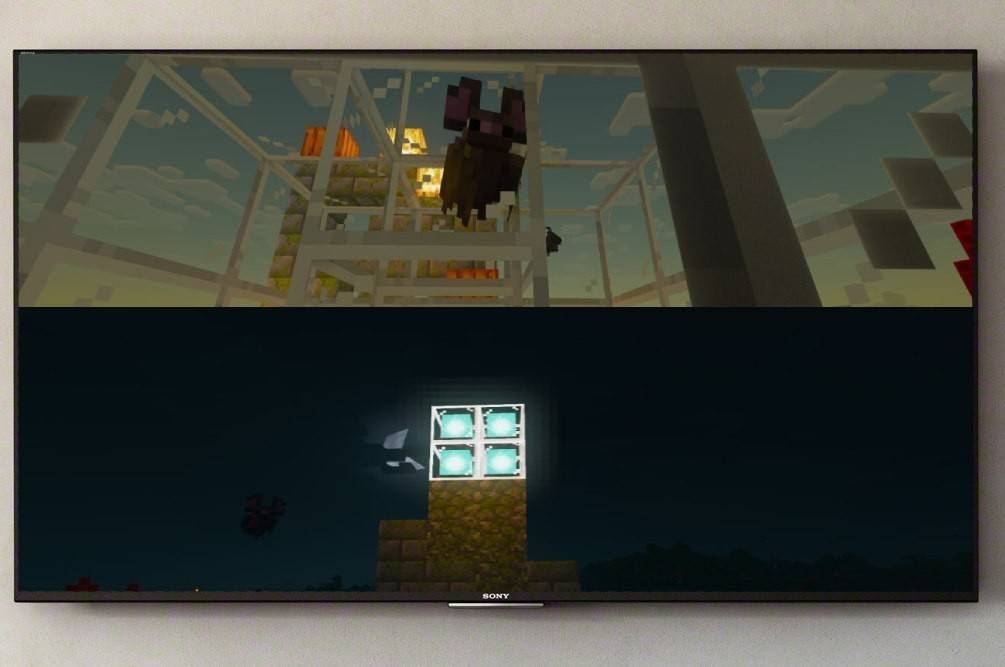 Afbeelding: ensigame.com
Afbeelding: ensigame.com
Minecraft splitscreen is uitsluitend beschikbaar op consoles (Xbox, PlayStation, Nintendo Switch). PC -spelers zijn helaas uitgesloten van deze functie. Zorg ervoor dat uw tv of monitor ten minste 720p HD -resolutie ondersteunt en dat uw console deze resolutie kan uitvoeren. HDMI -verbinding wordt aanbevolen voor aanpassing van de automatische resolutie; VGA -verbindingen vereisen mogelijk een handmatige resolutieconfiguratie in de instellingen van uw console.
>Lokale split-screen gameplay:
>  Afbeelding: ensigame.com
Afbeelding: ensigame.com
Minecraft ondersteunt lokaal splitscreen voor maximaal vier spelers. Hier is een algemene gids; Specifieke knopprompts kunnen enigszins variëren, afhankelijk van uw console:
>- >
- Sluit uw console aan: Gebruik een HDMI -kabel om uw console aan te sluiten op uw HDTV.
- Lanceer Minecraft: Start Minecraft en selecteer "Nieuw spel" of laad een bestaande wereld. Cruciaal is dat de optie de multiplayer -optie in de game -instellingen uitschakelen. >
- Configureer de wereld: kiest uw moeilijkheid, spelmodus en wereldinstellingen (tenzij het laden van een reeds bestaande wereld).
- Start het spel: Druk op de knop "Start" om het spel te starten. >
- Voeg spelers toe: Eenmaal het spel laadt de juiste knop om extra spelers toe te voegen. Dit is meestal de knop "Opties" (PlayStation) of de knop "Start" (Xbox). Mogelijk moet u er twee keer op drukken. >
- Login van spelers: elke extra speler moet inloggen op zijn respectieve accounts. >
- Geniet van het split-screen! Het scherm verdeelt automatisch in secties (2-4 spelers). >
 Afbeelding: ensigame.com
Afbeelding: ensigame.com
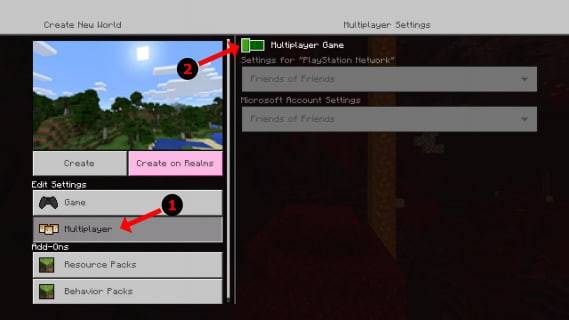 Afbeelding: alphr.com
Afbeelding: alphr.com
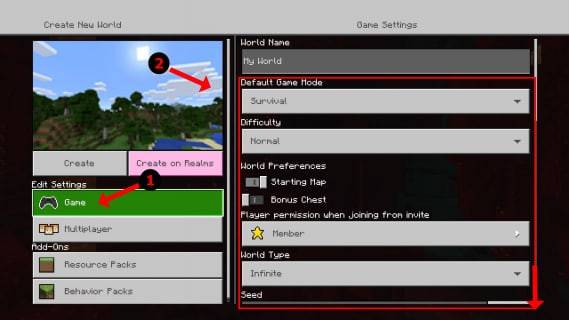 Afbeelding: alphr.com
Afbeelding: alphr.com
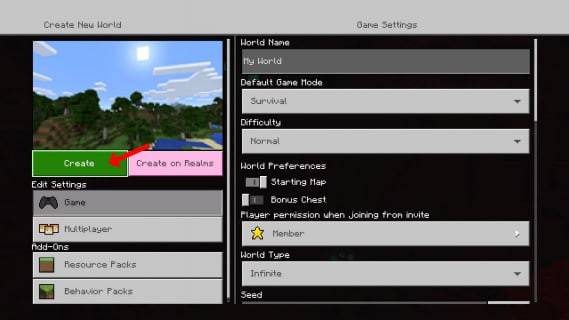 Afbeelding: alphr.com
Afbeelding: alphr.com
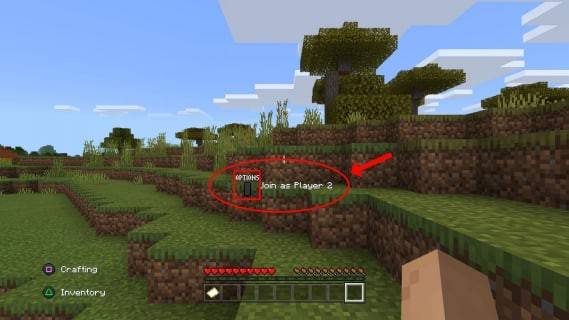 Afbeelding: alphr.com
Afbeelding: alphr.com
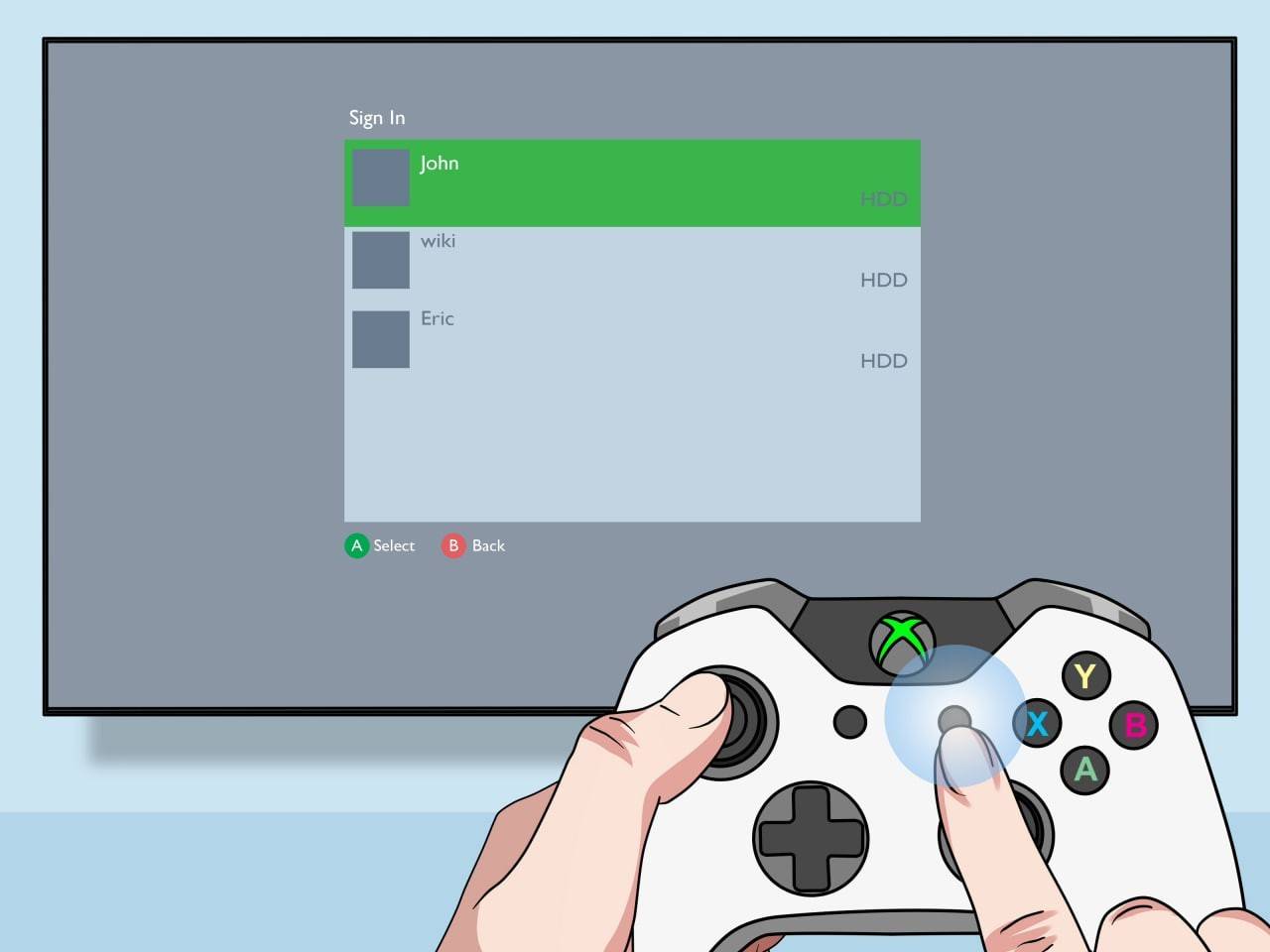 Afbeelding: pt.wikiHow.com
Afbeelding: pt.wikiHow.com
online multiplayer met lokaal split-screen:
>  Afbeelding: youtube.com
Afbeelding: youtube.com
Hoewel je niet direct op een gedeeld scherm kunt spelen met online spelers, kun je wel een lokaal split-screen combineren met online multiplayer. Volg dezelfde stappen als hierboven, maar schakel de multiplayer-optie in voordat je het spel start. Stuur vervolgens uitnodigingen naar uw online vrienden om deel te nemen aan uw sessie.
De split-screen-functionaliteit van Minecraft biedt een fantastische manier om met vrienden van het spel te genieten. Omarm de klassieke coöperatieve ervaring op de bank en creëer blijvende herinneringen!








